Содержание
Как сделать откат iPhone с iOS 16 Beta до iOS 15.5 или удалить бета-профиль iOS 16
Posted on
Первая бета-версия iOS 16 для разработчиков уже доступна. Если вы установили её, но из-за багов или по другой причине хотите вернуться на стабильную версию системы, мы вам с этим поможем. Ниже расскажем, как сделать откат с iOS 16 до iOS 15.5.
Обновлено: 7 сентября пройдет презентация iPhone 14 и совсем скоро после ее окончания произойдет официальный выпуск iOS 16, поэтому, если вы пользуетесь бета-версией iOS 16, то совсем не обязательно откатываться до iOS 15 можно просто удалить бета-профиль.
Чтобы удалить только профиль iOS 16 и не восстанавливать устройство на iOS 15, выполните следующие действия:
- Зайдите в Настройки > Основные > VPN и управление устройством выберите iOS 16 beta Software Profile и удалите его.
Иногда бета-версии системы содержат очень серьёзные проблемы. В таком случае спасает откат iOS. Процесс отката довольно простой, но есть несколько нюансов. К примеру, сам откат сделать просто, но вот восстановить данные из копии – нет. Если копия была создана уже с iOS 16, вам не повезло, ведь вы не сможете восстановить свои данные после отката.
В таком случае спасает откат iOS. Процесс отката довольно простой, но есть несколько нюансов. К примеру, сам откат сделать просто, но вот восстановить данные из копии – нет. Если копия была создана уже с iOS 16, вам не повезло, ведь вы не сможете восстановить свои данные после отката.
Кроме того, если вы установили watchOS 9 на свои Apple Watch, важно отметить, что вы не сможете использовать их с iPhone после того, как вернетесь на iOS 15. Откатить Apple Watch до предыдущей версии watchOS не получится сделать самостоятельно – если вы хотите удалить watchOS 9, вам придется отправить свои часы в Apple или в авторизованный сервисный центр.
Как откатиться с бета-версии iOS 16
- Запустите Finder на своем Mac или iTunes на Windows.
- Подключите iPhone или iPad к компьютеру Mac с помощью кабеля Lightning.
- Переведите устройство в режим восстановления. Способ перехода в режим восстановления зависит от вашего устройства, поэтому ознакомьтесь с инструкциями ниже, чтобы найти свою модель.
 Apple также предоставляет дополнительную информацию о режиме восстановления в этой статье поддержки.
Apple также предоставляет дополнительную информацию о режиме восстановления в этой статье поддержки. - Появится диалоговое окно с вопросом, хотите ли вы восстановить устройство. Нажмите кнопку «Восстановить«, чтобы стереть устройство и установить последнюю общедоступную версию iOS или iPadOS.
- Подождите, пока процесс восстановления завершится.
Инструкции по переходу в режим восстановления режим
- Модели iPad с Face ID: нажмите и быстро отпустите кнопку увеличения громкости. Нажмите и быстро отпустите кнопку уменьшения громкости. Нажмите и удерживайте верхнюю кнопку, пока устройство не начнет перезагружаться. Продолжайте удерживать верхнюю кнопку, пока устройство не перейдет в режим восстановления.
- iPhone 8 и более поздней модели: нажмите и быстро отпустите кнопку увеличения громкости. Нажмите и быстро отпустите кнопку уменьшения громкости.
 Затем нажмите и удерживайте боковую кнопку, пока не появится экран режима восстановления.
Затем нажмите и удерживайте боковую кнопку, пока не появится экран режима восстановления.
Оцените пост
[всего: 1 рейтинг: 5]
iOS 15 iOS 15.5 iOS 16 Откат iOS
Источник
Поделиться ссылкой:
iOS 15 iOS 15.5 iOS 16 Инструкции Откат iOS
Как сделать откат с iOS 9.3 на iOS 9.2.1 для iPhone, iPad и iPod Touch
Как сделать откат с iOS 9.3 на iOS 9.2.1 для iPhone, iPad и iPod Touch
- Главная/
- Apple
- /Как сделать откат с iOS 9.3 на iOS 9.2.1 для iPhone, iPad и iPod Touch
31
Март
2016
«Стабильная» версия iOS 9.3 не успела выйти, как было замечено, что Apple вовсю тестирует очередное обновление – iOS 9.3.1, призванное исправить ряд серьезных недоработок в прошивке. Одним из таких просчетов является ошибка c ссылками в браузере Safari, об этом мы писали в нашей обзорной статье для iOS 9. 3, там же мы упомянули один из способов ее решения – отключение JavaScript в настройках браузера, однако, оно не всем помогает.
3, там же мы упомянули один из способов ее решения – отключение JavaScript в настройках браузера, однако, оно не всем помогает.
Чтобы не ждать, когда Apple выпустит по-настоящему доработанную операционную систему, предлагаем вам узнать, как можно «откатиться» обратно на более стабильную iOS 9.2.1, пока компания все еще подписывает последнюю версию.
Перед тем, как сделать даунгрейд выполните следующие требования:
- Сделайте обязательное резервное копирование данных независимо от iTunes и iCloud, т.к. могут возникнуть проблемы с восстановлением их: с новой версии iOS на старой.
- Последняя версия iTunes.
- IPSW-файл iOS 9.2.1, ссылки внизу статьи, если вам нужна сборка 13D20, то ее можно скачать здесь.
Как сделать откат с iOS 9.3 на iOS 9.2.1:
- Скачайте IPSW-файл iOS 9.2.1 для своего iPhone, iPad и iPod Touch.
- Отключите функцию Touch ID/Пароль в разделе настроек «Основные», а также сервис «Найти iPhone», который находится в меню «Настройки», далее «iCloud».

- Подключите iPhone, iPad и iPod Touch с iOS 9.3 к компьютеру.
- Запустите iTunes, и убедитесь, что выбрано нужное устройство.
- Зажав на клавиатуре клавишу «Shift» для Windows или «Option/Alt» для OS X, кликните кнопку «Восстановить».
- В открывшемся окне iTunes, выберите скаченный ранее IPSW-файл прошивки iOS 9.2.1.
- Начнется процесс восстановления, он может занять несколько минут, дождитесь его завершения, по окончании которого вы получите iPhone, iPad и iPod Touch под управлением iOS 9.2.1.
Ссылки для скачивания iOS 9.2.1
- iPad Pro (WiFi)
- iPad Pro (Cellular)
- iPad Air 2 (6th generation WiFi)
- iPad Air 2 (6th generation Cellular)
- iPad Air (5th generation Cellular)
- iPad Air (5th generation WiFi)
- iPad Air (5th generation China)
- iPad (4th generation CDMA)
- iPad (4th generation GSM)
- iPad (4th generation WiFi)
- iPad mini (CDMA)
- iPad mini (GSM)
- iPad mini (WiFi)
- iPad mini 2 (Cellular)
- iPad mini 2 (WiFi)
- iPad mini 2 (China)
- iPad mini 3 (China)
- iPad mini 3 (WiFi)
- iPad mini 3 (Cellular)
- iPad mini 4 (WiFi)
- iPad mini 4 (Cellular)
- iPad 3 Wi-Fi (3rd generation)
- iPad 3 Wi-Fi + Cellular (GSM)
- iPad 3 Wi-Fi + Cellular (CDMA)
- iPad 2 Wi-Fi (Rev A)
- iPad 2 Wi-Fi
- iPad 2 Wi-Fi + 3G (GSM)
- iPad 2 Wi-Fi + 3G (CDMA)
- iPhone 5 (CDMA)
- iPhone 5 (GSM)
- iPhone 5c (CDMA)
- iPhone 5c (GSM)
- iPhone 5s (CDMA)
- iPhone 5s (GSM)
- iPhone 6
- iPhone 6 Plus
- iPhone 6s
- iPhone 6s Plus
- iPhone 4s
- iPod touch (5th-generation)
- iPod touch (6th-generation)
Подписывайтесь на наши страницы в: vkontakte, facebook, twitter
Делайте репост в социальных сетях, ставьте лайки и оставляйте ваши комментарии!
Автор
gudapp
Другие материалы в этой категории:
« Вышла iOS 9.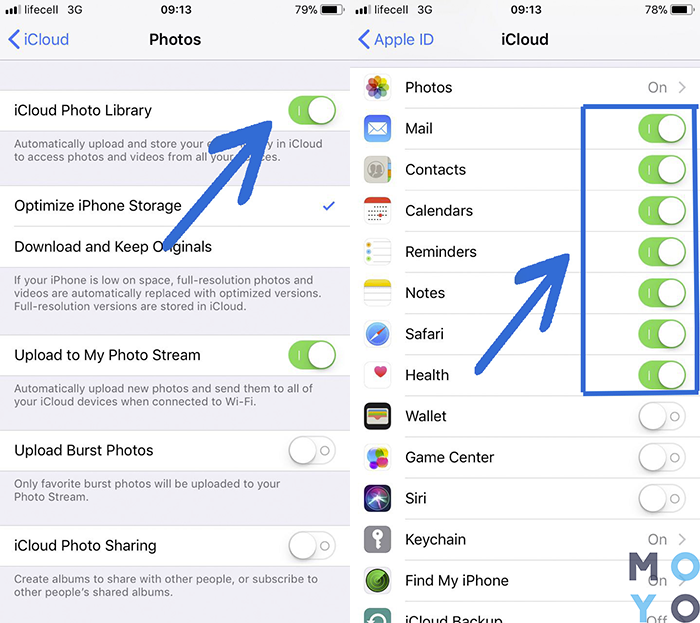 3.1 с исправленной ошибкой в браузере Safari [ссылки на IPSW]
3.1 с исправленной ошибкой в браузере Safari [ссылки на IPSW]
Apple выпустила iOS 9.3 (13E237) с исправленными ошибками: новшества, ссылки »
[Первый выбор] Как понизить версию iOS 16/15 без потери данных
- Резервное копирование устройства
- Как понизить версию iOS 16
- Проблемы с переходом на более раннюю версию и исправления
БЕСПЛАТНАЯ ЗАГРУЗКА
Посмотреть цены
БЕСПЛАТНАЯ ЗАГРУЗКА
Посмотреть цены
Доступны для:
iOS 16 или iPadOS 16
Все, что вам нужно знать
Заранее узнайте больше о новых потрясающих функциях iOS 16, ознакомьтесь со всеми проблемами обновления и их решениями, а также советами по переходу на более раннюю версию iOS.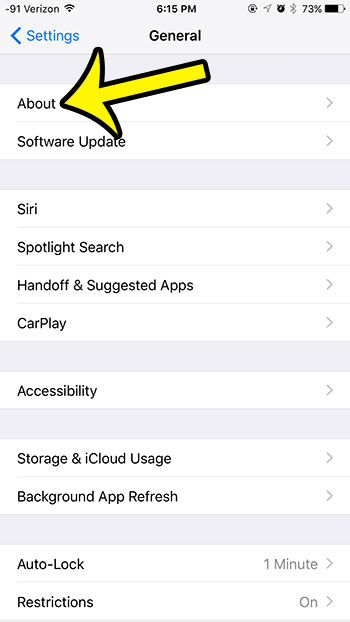 Вы не можете пропустить их!
Вы не можете пропустить их!
Полное руководство по iOS 16
Проблемы с обновлением iOS и исправления
Руководство по понижению версии iOS
Сделайте резервную копию вашего устройства перед переходом на более раннюю версию
После выхода iOS 16 вы можете столкнуться с некоторыми ее ошибками. Или последняя версия iOS не работает на вашем старом iPhone, или вам просто не нравятся изменения, внесенные Apple. Чтобы решить эти проблемы, вам необходимо рассмотреть возможность понижения версии iOS 16. Тем не менее, большое предупреждение о понижении версии вашего устройства — это может привести к полной потере данных в процессе. Поэтому необходимо подготовить резервную копию вашего устройства перед переходом на более раннюю версию.
Вариант 1: резервное копирование iCloud
Указания по резервному копированию с помощью iCloud:
- 1. Подключите устройство к сети Wi-Fi
- 2.
 Коснитесь «Настройки» > [ваше имя] и коснитесь iCloud.
Коснитесь «Настройки» > [ваше имя] и коснитесь iCloud. - 3. Прокрутите вниз и коснитесь «Резервная копия iCloud». Убедитесь, что резервное копирование iCloud включено.
- 4. Резервное копирование сейчас, продолжайте подключаться к сети Wi-Fi до завершения.
- 5. Резервное копирование завершено: нажмите «Настройки» > [ваше имя] > iCloud > «Хранилище iCloud» > «Управление хранилищем», выберите свое устройство.
Автоматическое резервное копирование с помощью резервного копирования iCloud:
- 1. Откройте «Настройки» > [ваше имя] > iCloud > «Резервное копирование iCloud», включите «Резервное копирование iCloud»
- 2. Подключите устройство к источнику питания.
- 3. Подключите устройство к сети Wi-Fi.
- 4. Убедитесь, что экран устройства заблокирован.

- 5. Убедитесь, что у вас есть свободное место в iCloud для резервной копии.
Вариант 2: iTunes Backup
Указания по резервному копированию с помощью iTunes:
- 1. Откройте iTunes и подключите устройство к компьютеру.
- 2. Когда появится сообщение с запросом на ввод пароля устройства или на доверие этому компьютеру, просто следуйте инструкциям на экране.
- 3. Выберите свое устройство в iTunes.
- 4. Щелкните Файл > Устройства > Резервное копирование.
- 5. Нажмите «Создать резервную копию сейчас» на странице «Сводка».
Как понизить версию iOS 16
После резервного копирования устройства и подготовки вы, вероятно, задаетесь вопросом, есть ли способ вернуться к старой версии. Теперь вы можете воспользоваться помощью любого другого стороннего инструмента или iTunes для безопасного понижения версии. Вот что вам нужно сделать, чтобы вернуться к старой версии на вашем iPhone. Чтобы убедиться, что вы можете легко и безопасно перейти на более раннюю версию, мы предоставили два лучших решения для понижения версии iOS 16. Подробное руководство по даунгрейду iOS.
Вот что вам нужно сделать, чтобы вернуться к старой версии на вашем iPhone. Чтобы убедиться, что вы можете легко и безопасно перейти на более раннюю версию, мы предоставили два лучших решения для понижения версии iOS 16. Подробное руководство по даунгрейду iOS.
Понизить версию с помощью iToolab FixGo в один клик
- Шаг 1: Запустите FixGo и подключите устройство iOS к ПК.
- Шаг 2: Выберите «Стандартный режим».
- Шаг 3: Выберите версию, до которой вы хотите перейти.
- Шаг 4: Загрузите файл прошивки iOS.
- Шаг 5. Переход на более раннюю версию iOS 16 займет несколько минут.
Смотреть видео
iToolab FixGo
- Выборочная загрузка пакета прошивки
- Понизьте версию iOS 16 до любой поддерживаемой версии
- Режим восстановления/DFU не требуется
- Быстрее, чем обычный способ понижения версии
- Лучший выбор для обновления iOS 16/системных проблем
- Не требуется технических знаний и 100% безопасность
БЕСПЛАТНАЯ ЗАГРУЗКА
БЕСПЛАТНАЯ ЗАГРУЗКА
Примечание:
Устройтесь поудобнее и подождите некоторое время при загрузке совместимой прошивки для вашего устройства iOS.
Понизить версию iOS 16 с помощью iTunes
- Шаг 1: Создайте резервную копию вашего iPhone.
- Шаг 2. Перейдите на сайт ipsw.me и загрузите прошивку, соответствующую вашему устройству iOS.
- Шаг 3: Запустите iTunes или Finder на своем компьютере и подключите устройство к компьютеру.
- Шаг 4. Нажмите «Восстановить iPhone», удерживая нажатой клавишу Option/Alt (Mac) или клавишу Shift (Windows) и найдите загруженный ранее файл IPSW.
- Шаг 5: Подождите, пока новый файл IPSW будет установлен на вашем устройстве.
Примечание:
- Понижение версии iOS 16 с помощью iTunes приведет к потере данных
- Загрузка пакета встроенного программного обеспечения онлайн может привести к сбою
- Сложные действия по понижению версии iOS
- Потребуется много времени, чтобы понизить версию iOS
Проблемы с переходом на более раннюю версию и исправления
Если вы один из тех пользователей, которые сталкиваются с проблемами понижения версии iOS 16 и не знают, как их решить.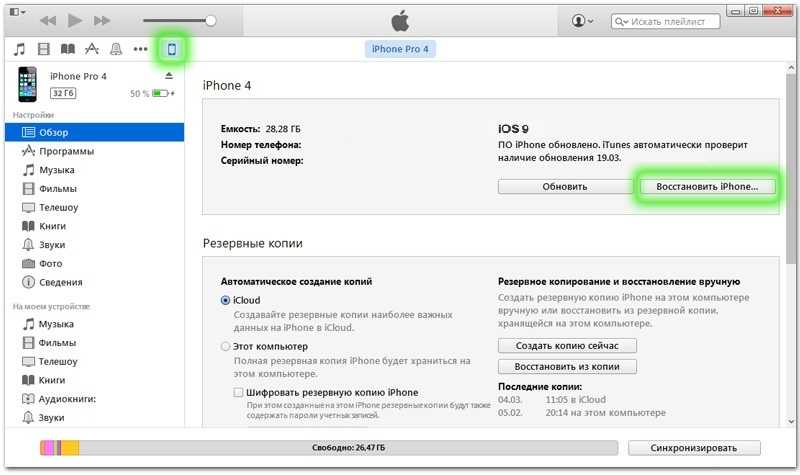 Здесь мы перечислили некоторые распространенные проблемы с понижением версии iOS 16 с простыми исправлениями.
Здесь мы перечислили некоторые распространенные проблемы с понижением версии iOS 16 с простыми исправлениями.
Проблема 1: переход на более раннюю версию iOS 16 завис в логотипе Apple/режиме восстановления/режиме DFU
Переход на более раннюю версию iOS 16 может завершиться неудачно, если на вашем iPhone более ранняя версия зависла на логотипе Apple/режиме восстановления/режиме DFU. Прежде чем принимать какие-либо решения, подождите несколько минут. Если вы столкнулись с проблемой зависания на более ранней версии iPhone, ознакомьтесь с приведенными ниже быстрыми исправлениями, чтобы узнать, как решить эту проблему.
Быстрые исправления:
- Принудительный перезапуск iPhone: нажмите правильные комбинации клавиш (кнопки питания + кнопки «Домой»/«Уменьшение громкости»).
- Очистить исторические данные: перейдите в настройки Safari на iOS 16 и нажмите «Очистить историю и данные веб-сайта».
- Подключиться к iTunes: Запустите обновленную версию iTunes в своей системе и подключите к ней свой iPhone.
 Затем восстановите свое устройство.
Затем восстановите свое устройство. - Используйте инструмент для восстановления: если вы не хотите причинить потерю данных или повредить свое устройство, используйте экспертный сторонний инструмент. Мы настоятельно рекомендуем iToolab FixGo, который может исправить все известные проблемы iOS 16.
Проблема 2: потеря данных после перехода на более раннюю версию iOS 16
Потеря важных файлов, безусловно, является головной болью, которая никому не нравится во время понижения версии iOS 16. Но когда это произошло, многие пользователи сказали, что не могут найти свои фотографии, музыку, контакты, видео и т. д. после понижения версии iOS 16. Для решения этой проблемы мы рекомендуем следующие решения.
Быстрые исправления:
- Восстановление предыдущей резервной копии: Если вы уже сделали резервную копию с помощью iTunes, запустите ее и подключите свое устройство к системе. Нажмите «Восстановить резервную копию» на кране «Сводка».

- Используйте инструмент восстановления данных. Если вы забыли создать резервную копию данных iOS перед переходом на более раннюю версию, мы рекомендуем использовать инструмент восстановления данных.
Проблема 3: Резервная копия iCloud/iTunes не может быть восстановлена на iPhone после понижения версии iOS 16
Мы часто теряем сохраненные данные на нашем iPhone/iPad после понижения версии iOS 16. Чтобы решить эту проблему, мы пытаемся восстановить существующая резервная копия из iCloud или iTunes. Однако, если версия iOS отличается, вы можете обнаружить, что резервная копия не может быть восстановлена. Не беспокойтесь, вы можете попробовать следующие предложения.
Быстрые исправления:
- Управление памятью телефона: перейдите в «Настройки» > «Хранилище» и нажмите «Управление памятью». Отсюда вы можете проверить, достаточно ли у вас свободного места для восстановления резервной копии или нет.
- Обновите iTunes: если вы используете устаревшую версию iTunes, перейдите в меню iTunes и проверьте наличие доступных обновлений.

- Удалите поврежденные файлы резервных копий: перейдите в «Настройки устройства» в iTunes и просмотрите существующие резервные копии. Удалите предыдущие поврежденные файлы резервных копий и повторите процесс восстановления.
iToolab FixGo
Для устранения проблем с обновлением iOS, таких как Pro, не требуется технических знаний
БЕСПЛАТНАЯ ЗАГРУЗКА
ДЛЯ ОКНА 11/10/8/7
посмотреть цены
БЕСПЛАТНАЯ ЗАГРУЗКА
ДЛЯ MACOS 10.10 ИЛИ ПОЗЖЕ
посмотреть цены
Доступны для:
Мы используем файлы cookie, чтобы обеспечить вам максимальное удобство на нашем веб-сайте.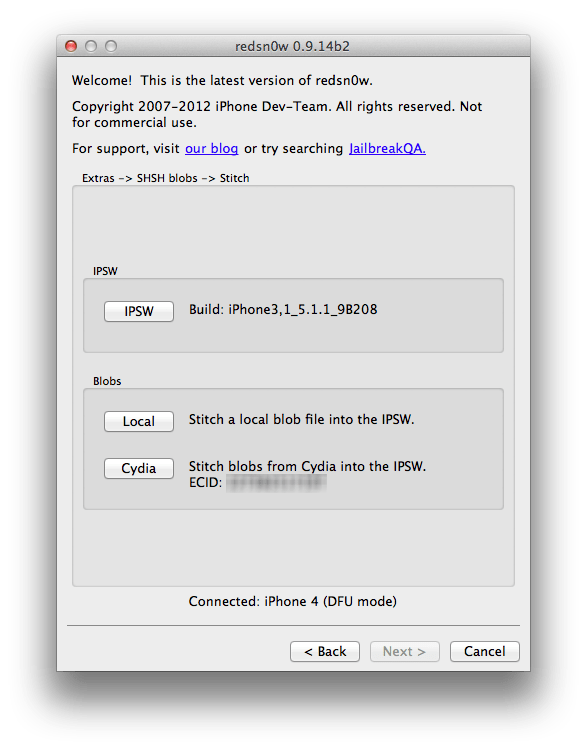 Используя наш веб-сайт, вы соглашаетесь с нашей Политикой использования файлов cookie.
Используя наш веб-сайт, вы соглашаетесь с нашей Политикой использования файлов cookie.
ХОРОШО ПОНЯЛ
Как понизить версию iOS 16 до iOS 15.6.1 / 15.7 [Руководство]
Вот как понизить версию iOS 16 до iOS 15.6.1 или iOS 15.7 на совместимом устройстве iPhone, если вам это нужно по какой-либо причине.
Иногда переход на старую версию iOS или iPadOS — единственный способ справиться с новинкой или приложением, которое отказывается нормально работать с новой версией. Это печально, но иногда это происходит.
Вот как можно понизить версию iOS 16 до последней версии iOS 15, чтобы снова начать работу.
Шаг 1. Убедитесь, что вы используете последнюю версию iTunes на своем ПК или Mac.
Шаг 2: Загрузите версию iOS, до которой вы хотите перейти. Чтобы загрузить IPSW-файл iOS 15.6.1, перейдите сюда; для iOS 15.7 проверьте здесь.
Шаг 3: Убедитесь, что функция «Найти меня» отключена на вашем iPhone или iPad.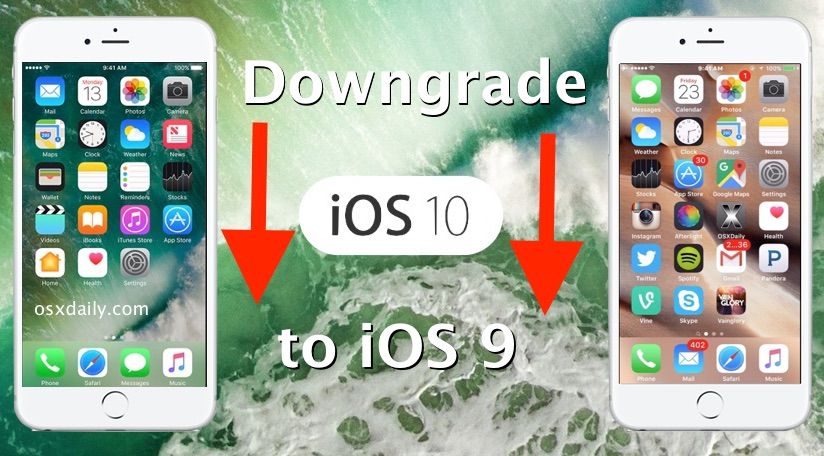 Откройте «Настройки » > «iCloud» > «Найти » и переведите переключатель в положение «Выкл.». Введите свой Apple ID и правильный пароль, чтобы подтвердить свое решение.
Откройте «Настройки » > «iCloud» > «Найти » и переведите переключатель в положение «Выкл.». Введите свой Apple ID и правильный пароль, чтобы подтвердить свое решение.
Шаг 4. Подключите iPhone или iPad к ПК или Mac и откройте iTunes или Finder.
Переведите устройство в режим DFU, используя краткие инструкции ниже (если вы еще не знаете, как это сделать):
- iPhone 8/8 Plus, iPhone X/XR/XS/XS Max/11/11 Pro Владельцы iPad Pro / 11 Pro Max / 12 / 12 mini / 12 Pro / 12 Pro Max / 13 / 13 mini / 13 Pro / 13 Pro Max или iPad Pro 2018/2020 могут следовать этому руководству.
- Владельцы iPhone 7 / 7 Plus: войдите в режим DFU на iPhone 7 или iPhone 7 Plus, вот как
- Если у вас iPhone 6s/6s Plus или любой другой iPad, то следуйте инструкциям здесь.
Шаг 5. Зайдите в iTunes или Finder, нажмите и удерживайте клавишу Option на Mac или клавишу Shift на ПК и выберите параметр «Восстановить iPhone/iPad».
Шаг 6: Выберите загруженный файл IPSW и подождите. Этот процесс может занять некоторое время, и вы увидите, что ваш iPhone или iPad перезагрузится пару раз. Не паникуйте.
Этот процесс может занять некоторое время, и вы увидите, что ваш iPhone или iPad перезагрузится пару раз. Не паникуйте.
Когда процесс завершится и ваше устройство перезагрузится в последний раз, все готово.
Вы также можете проверить:
- Лучшие защитные пленки для экрана iPhone 14 Plus, которые вы должны заказать сегодня [список]
- Список лучших чехлов для iPhone 14 Plus для максимальной защиты
- Джейлбрейк iOS 15.6.1 на iPhone и iPad Обновление статуса
- iOS 16 Beta-совместимые и поддерживаемые устройства iPhone, iPad, iPod touch
- Объявлена окончательная дата выпуска iOS 16, вот когда вы сможете ее получить
- Загрузка: iOS 16 RC IPSW Links, файл профиля OTA для iPhone выпущен
- Загрузка файла профиля iOS 16 RC обновления OTA без выпуска учетной записи разработчика
- Загрузите ссылки iOS 16 RC IPSW и установите на iPhone 13, Pro, 12, Pro, 11, Pro, XS Max, X, XR, 8, Plus, iPad [Учебник]
Вы можете подписаться на нас в Twitter или Instagram и даже поставить отметку «Нравится» на нашей странице в Facebook, чтобы быть в курсе всех последних новостей от Microsoft, Google, Apple и Интернета.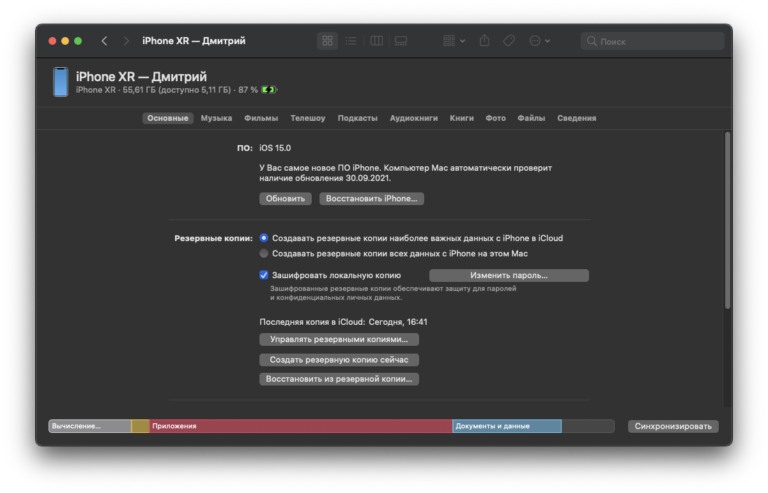
 Apple также предоставляет дополнительную информацию о режиме восстановления в этой статье поддержки.
Apple также предоставляет дополнительную информацию о режиме восстановления в этой статье поддержки.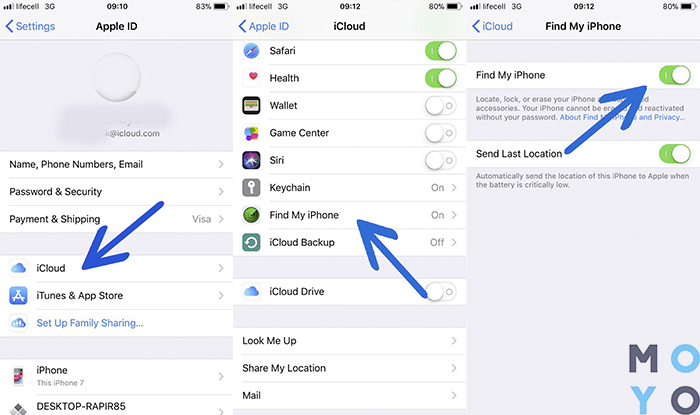 Затем нажмите и удерживайте боковую кнопку, пока не появится экран режима восстановления.
Затем нажмите и удерживайте боковую кнопку, пока не появится экран режима восстановления.
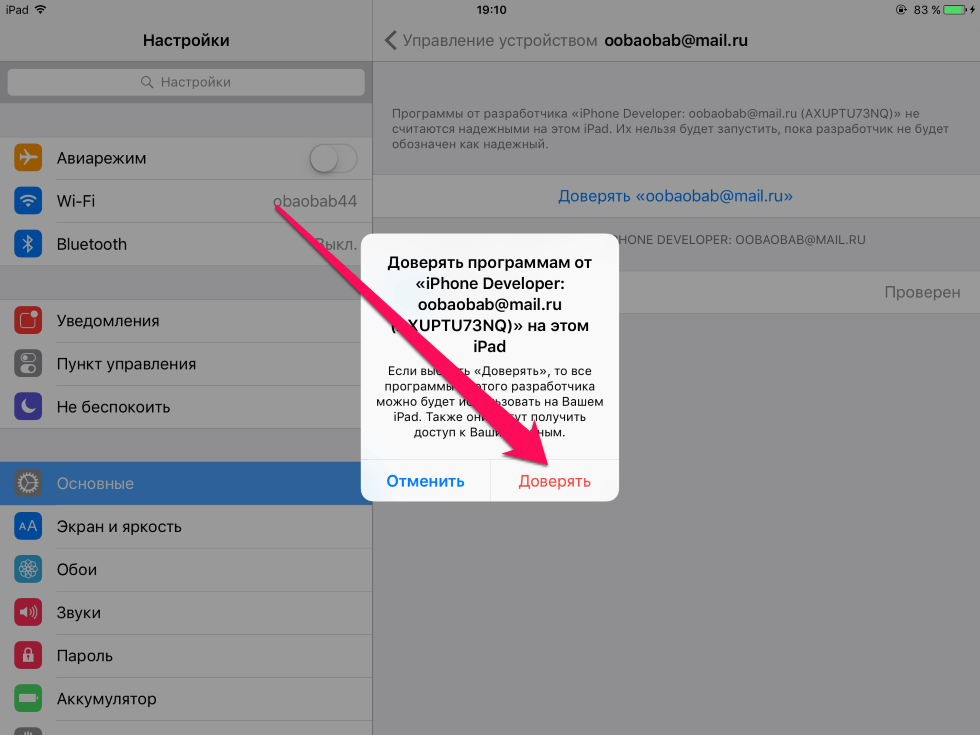 Коснитесь «Настройки» > [ваше имя] и коснитесь iCloud.
Коснитесь «Настройки» > [ваше имя] и коснитесь iCloud.
 Затем восстановите свое устройство.
Затем восстановите свое устройство.
